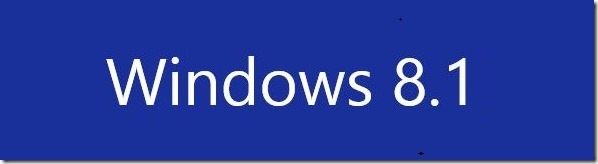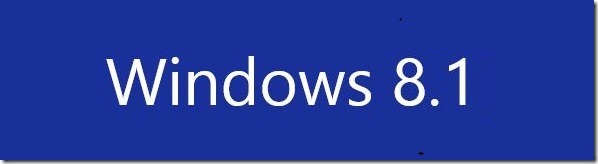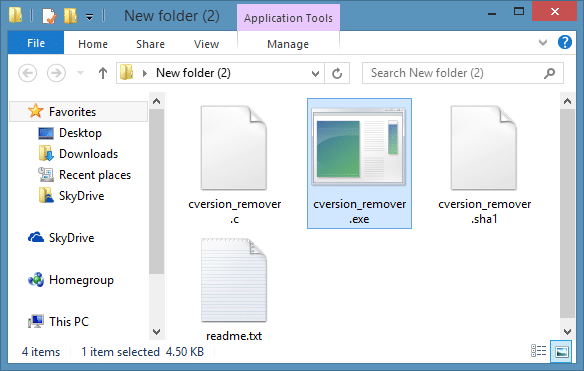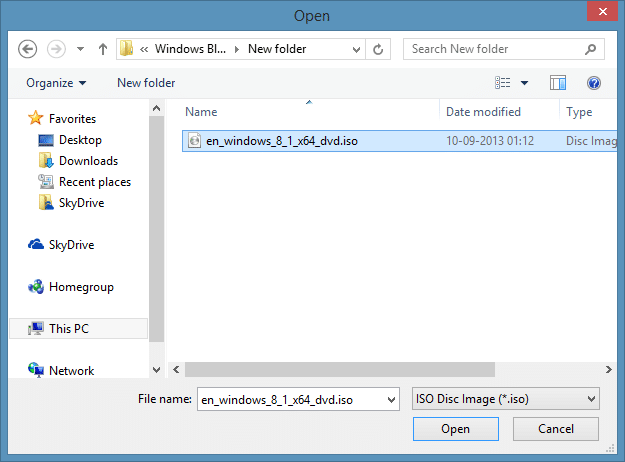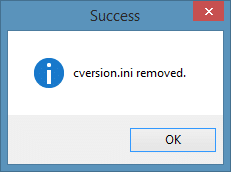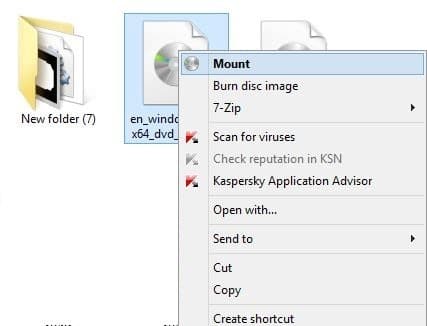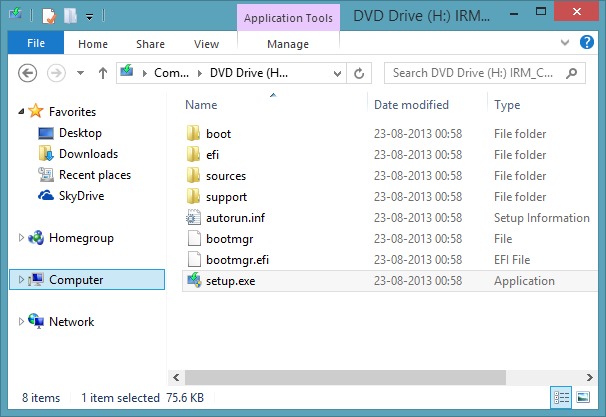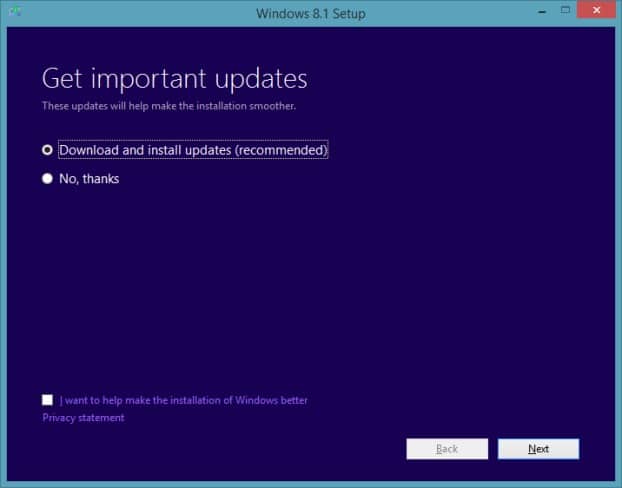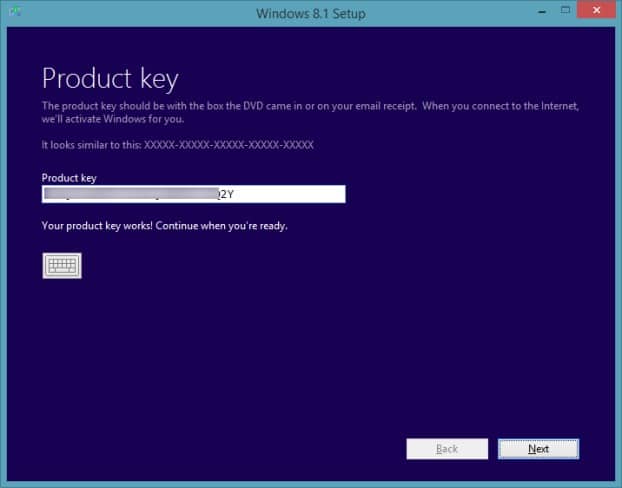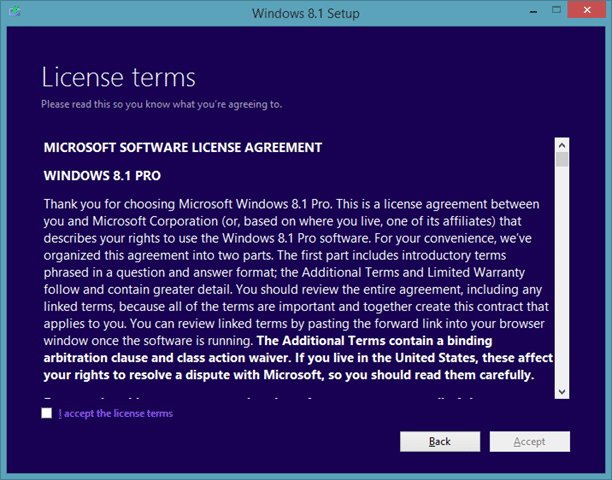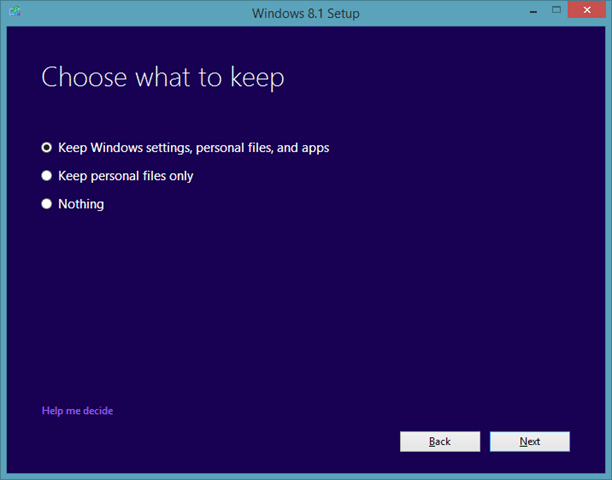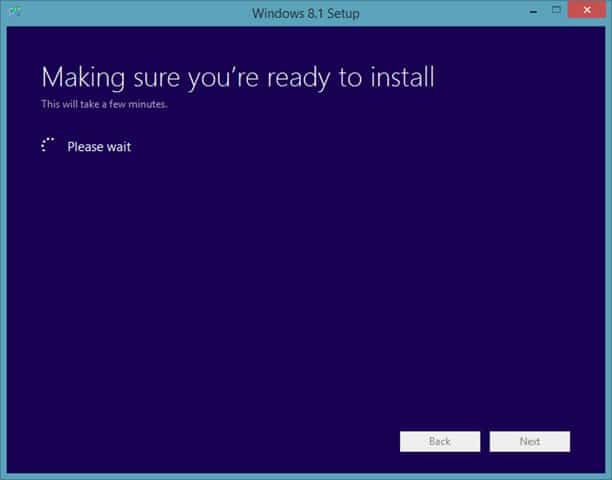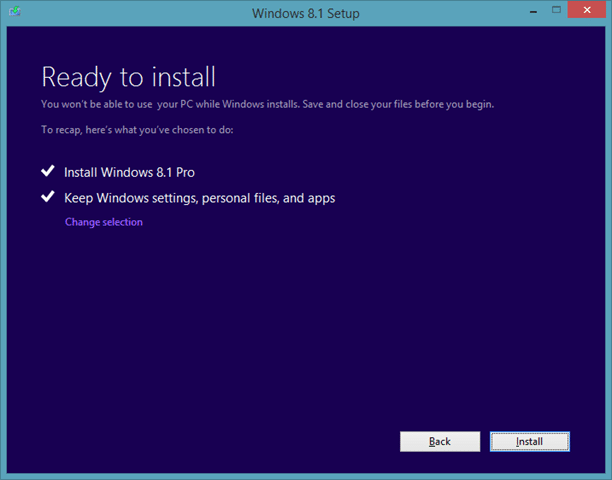Еще до выпуска Windows 8.1 Preview для широкой публики Microsoft объявила, что пользователи Windows 8.1 Preview не смогут переносить настольные программы и приложения, загруженные из Магазина, в Windows 8.1 RTM. Теперь, когда выпущена первоначальная версия Windows 8.1, многие пользователи, загрузившие ISO-образ Windows 8.1 RTM от Microsoft, возможно, захотят обновить установку Windows 8.1 Preview до RTM без потери установленных приложений.
При запуске Windows 8.1 RTM на ПК с предварительной сборкой программа установки позволяет сохранять только личные файлы. Следовать рекомендациям Microsoft всегда полезно, но пользователи, у которых в предварительной версии Windows 8.1 установлены сотни программ, возможно, захотят сохранить все установленные приложения и настольные программы при переходе на Windows 8.1 RTM.
К счастью, существует простой способ сохранить все приложения и программы вместе с личными файлами во время процесса обновления. Обходной путь заключается в удалении файла cversion.ini из файла ISO с помощью стороннего инструмента, чтобы пропустить проверку номера сборки.
Если вам обновление с Windows 8.1 Preview до Windows 8.1 RTM используется файл ISO, вы можете следовать приведенным ниже инструкциям, чтобы перенести все установленные приложения и программы в Windows 8.1 RTM.
ПРИМЕЧАНИЕ. Несмотря на то, что это руководство работает безупречно, мы рекомендуем вам создать резервную копию файлов, прежде чем начинать обновление Windows 8.1 Preview до RTM.
Шаг 1.Загрузите утилиту удаления CVersion.ini из эта страница . Этот инструмент позволяет удалить файл cversion.ini из файла ISO RTM Windows 8.1 без необходимости монтирования образа ISO.
Шаг 2.Распакуйте загруженный zip-файл, чтобы получить файл CVersion_removal_utility.exe.
Шаг 3.Дважды щелкните исполняемый файл и перейдите к ISO-файлу Windows 8.1 RTM. Выберите файл ISO и нажмите кнопку Открыть, чтобы удалить файл cversion.ini из ISO.
Теперь, когда вы удалили файл cversion.ini из файла ISO, пришло время начать обновление предварительной версии Windows 8.1 до окончательной первоначальной версии Windows 8.1 без потери настроек, установленных приложений и личных файлов. Убедитесь, что на вашем системном диске Windows 8.1 (системном) имеется не менее 10 ГБ свободного места.
Шаг 4.Затем перейдите к ISO-файлу Windows 8.1, щелкните его правой кнопкой мыши и выберите параметр Подключить, чтобы смонтировать его и просмотреть все файлы, включая Файл setup.exe.
Шаг 5:Дважды щелкните файл Setup.exe, чтобы увидеть следующий экран с двумя опциями:
# Загрузите и установите обновления (рекомендуется)
# Нет, спасибо
Обратите внимание, что этот экран появляется только в том случае, если ваш компьютер подключен к Интернету. А если ваш компьютер не подключен, вы увидите экран, упомянутый в шаге 5.
Шаг 6.На следующем экране введите 25-значный ключ продукта Windows 8.1 RTM и нажмите кнопку Далее, чтобы открыть экран лицензионного соглашения.
Шаг 7.Примите лицензионное соглашение, отметив опцию «Я принимаю условия лицензии» и нажав кнопку «Принять».
Шаг 8.Здесь вы увидите следующие три варианта:
# Сохранять настройки Windows, личные файлы и приложения
# Хранить только личные файлы
# Ничего
Поскольку вы хотите сохранить все, выберите первый вариант под названием «Сохранить настройки Windows, личные файлы и приложения». Нажмите кнопку «Далее», чтобы перейти к следующему шагу.
Шаг 9.Установочный файл сканирует оборудование вашей системы, чтобы убедиться в возможности установки Windows 8.1 RTM. Если программа установки обнаружит, что объема свободного дискового пространства недостаточно для успешного обновления установки, вы увидите предупреждающее сообщение.
Наконец, нажмите кнопку Установить и следуйте обычным инструкциям на экране, чтобы начать обновление предварительной версии Windows 8.1 до Windows 8.1 RTM.
После завершения установки вы увидите варианты выбора цвета, изменения настроек обновления по умолчанию и настроек конфиденциальности. Удачи!